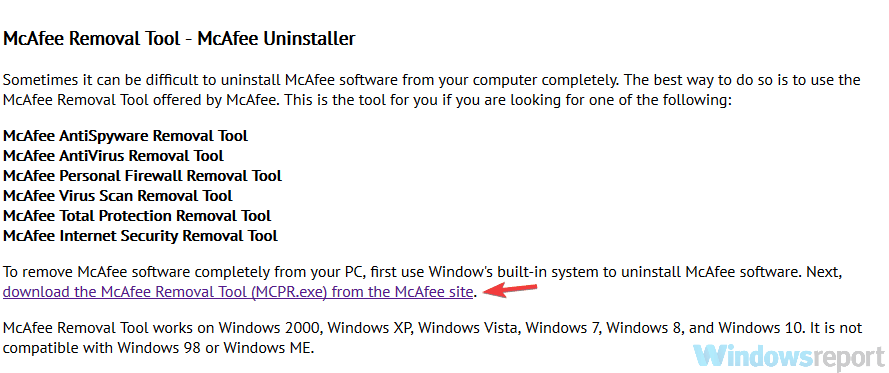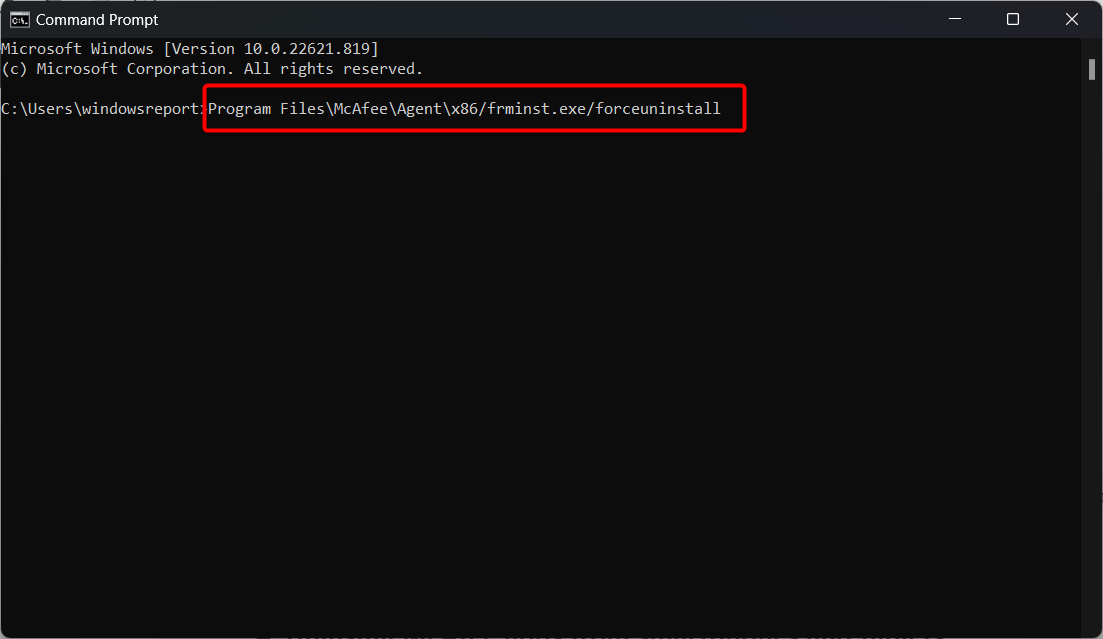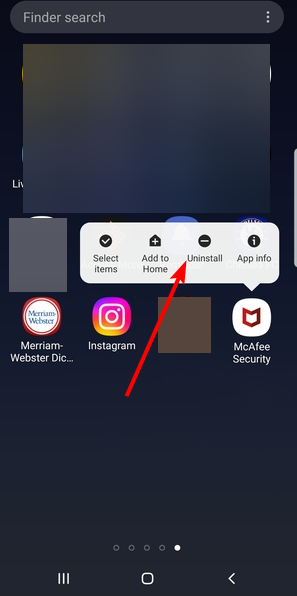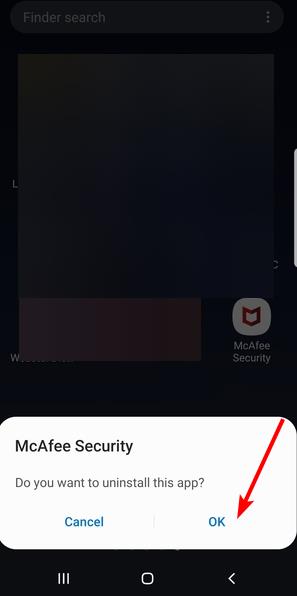Como desinstalar o McAfee se ele não desinstalar [4 maneiras fáceis]
3 min. read
Published on
Key notes
- Quer sua licença tenha expirado ou você apenas queira uma solução melhor, desinstalar o McAfee pode ser difícil.
- Primeiro, tente o procedimento de desinstalação padrão no Painel de Controle ou no menu Aplicativos.
- Outra solução para o M cAfee WebAdvisor ou LiveSafe não ser desinstalado é baixar e executar a ferramenta especial de remoção do McAfee no site oficial.
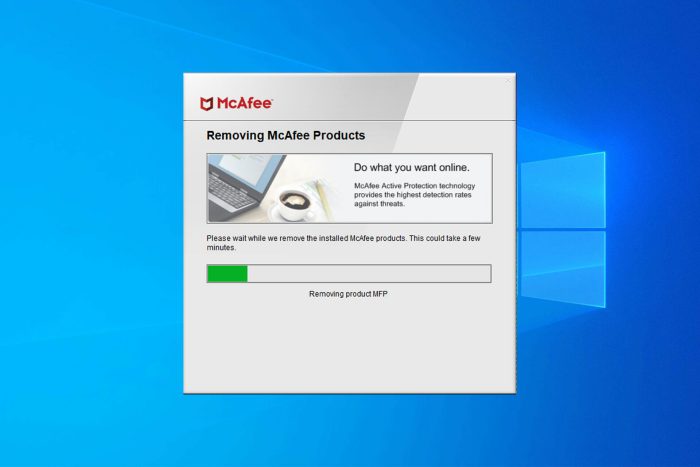
Sua licença do McAfee Antivirus acabou de expirar. Você tentou remover o software do seu computador, mas algumas mensagens de erro estranhas impedem que você conclua o procedimento corretamente.
Não se desespere, este guia pode ajudá-lo a resolver o problema. Do método de remoção tradicional ao uso de uma ferramenta de desinstalação especializada, este guia mostrará como remover completamente o McAfee.
Por que o McAfee continua aparecendo após a desinstalação?
Isso ocorre porque o antivírus não foi removido completamente ou com sucesso do seu computador.
Se você não consegue desinstalar o McAfee do seu computador, é provável que esteja fazendo isso de maneira errada. Por exemplo, tentar desinstalar qualquer ferramenta McAfee do seu PC em Configurações, em vez do Painel de Controle, provavelmente será um esforço inútil.
Além disso, existe uma ferramenta especial de remoção da McAfee projetada pelos desenvolvedores para a remoção completa do software e seus componentes. Então, você sempre pode usar isso também.
O que eu faço se a McAfee não desinstalar?
1. Uninstall McAfee
1. Type u003cemu003econtrolu003c/emu003e in u003cstrongu003eWindows Searchu003c/strongu003e, then click on u003cemu003eControl Panelu003c/emu003e from results.
2. u003cspanu003eClick on u003c/spanu003eu003cstrongu003eUninstall a programu003c/strongu003eu003cspanu003e under the u003cemu003eProgramsu003c/emu003e option.u003c/spanu003e
3. Select the icon for McAfee tool to remove and click the u003cstrongu003eUninstall / Changeu003c/strongu003e button.
4. In the window that opens, click on the u003cstrongu003eYesu003c/strongu003e button.
5. Put the checkmark next to the entries McAfee LiveSafe (or McAfee Internet Security) and Remove all files for this program.
6. Finally, follow the simple onscreen instructions to complete the process and restart your PC.
Além disso, também é aconselhável remover o software SiteAdvisor seguindo as etapas mencionadas acima. Isso também o ajudará na desinstalação do McAfee WebAdvisor.
2. Desinstale o McAfee usando a ferramenta de remoção
- Baixe a ferramenta de remoção da McAfee .
- Clique duas vezes no arquivo baixado e clique no botão Sim para iniciar a instalação.
- Clique no botão Avançar e aceite as condições de uso da próxima página.
- Agora, clique no botão Avançar quando solicitado a remover o McAfee Antivirus e digite o código de verificação exibido na área de trabalho.
- A partir daqui, siga as instruções na tela para concluir o processo e reiniciar o PC.
Esta ferramenta não apenas ajudará você a resolver o problema de desinstalação do antivírus McAfee, mas também ajudará na remoção do WebAdvisor e do LiveSafe.
Lembre-se de acessar o site da McAfee para desativar a licença do antivírus após removê-la.
Além disso, é recomendável usar o utilitário de remoção assim que baixá-lo. O software é atualizado constantemente e se você não tiver a versão mais recente, pode não funcionar corretamente.
3. Force a desinstalação da McAfee no prompt de comando
- Pressione Windows , digite cmd e abra o resultado do prompt de comando como administrador.
- Digite ou cole o seguinte comando e pressione Enter para executá-lo:
Program FilesMcAfeeAgentx86/frminst.exe/forceuninstall
4. Desinstale aplicativos McAfee de smartphones e tablets
- Selecione o ícone do aplicativo na gaveta.
- Mantenha o dedo pressionado no ícone por alguns segundos e selecione a opção Desinstalar .
- Selecione OK quando o aviso aparecer na tela e pronto.
Alternativamente, para obter o mesmo resultado no menu Configurações . Com as etapas deste guia, acreditamos que você poderá excluir o software e todos os seus componentes.
Por último, seria melhor se você considerasse instalar um software antivírus alternativo que o manteria seguro em todos os momentos. ESET é o que estamos usando atualmente e que recomendamos fortemente a todos.
Antes de sair, descubra as etapas para reduzir o uso da CPU do mfevtps.exe .
Por favor, sinta-se à vontade para nos informar se você conseguiu remover o software nos comentários abaixo.